
Kalendar iOS menawarkan banyak kemungkinan kepada kita. Penyegerakan janji temu iCloud antara semua peranti kami bermaksud bahawa dengan menggunakan komputer dengan Mac atau Windows, di iPhone atau iPad kami, kami akan sentiasa mengetahui semua acara kalendar kami. Hari ini kita akan melihat bagaimana kita boleh tetapkan amaran lalai untuk acara yang kami tambahkan ke kalendar kami, sehingga secara automatik akan memberitahu kami ketika kami menunjukkannya, bergantung pada jenis acara yang telah kami buat.
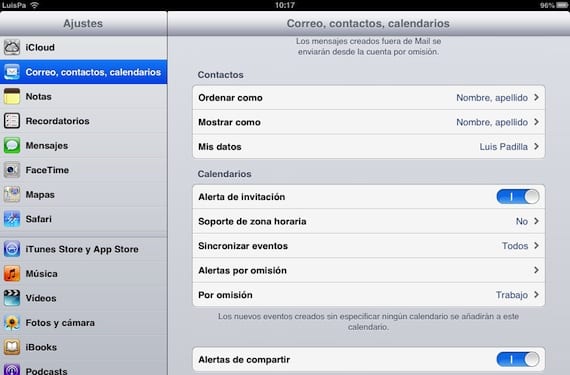
Kita mesti mengakses menu Tetapan iPad kita, dan memilih submenu "Mel, kenalan, kalendar." Di sebelah kanan kami mengakses pilihan "Makluman secara lalai".
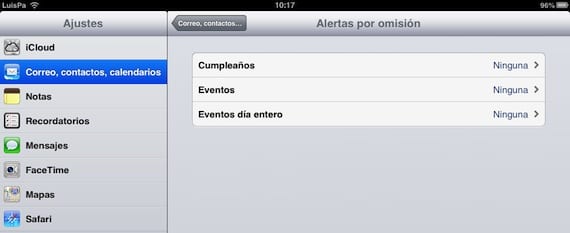
Kami akan melihat bahawa kami mempunyai 3 jenis acara: ulang tahun, acara dan acara sepanjang hari. Malangnya kami tidak dapat menambahkan lebih banyak jenis acara, kekurangan yang penting, tetapi sekurang-kurangnya kami akan memanfaatkan apa yang ditawarkan oleh iOS kepada kami. Hari lahir diambil oleh aplikasi kalendar dari senarai kenalan kami. Setiap kenalan mesti memasukkan ulang tahun mereka ke fail mereka, tidak ada cara lain untuk menambahkannya ke kalendar. Klik pada salah satu daripada tiga acara untuk mengkonfigurasi amaran.
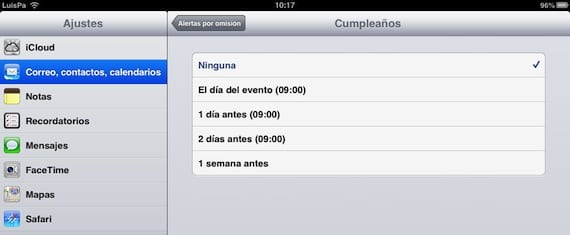
Pilihan yang ditawarkan oleh iOS tidak dapat disesuaikan, walaupun cukup untuk kebanyakan kes, pilihan amaran khas tidak akan menyakitkan. Pilih yang anda mahu gunakan, dan ingat bahawa semua peristiwa jenis itu akan mempunyai amaran tersebut secara lalai.
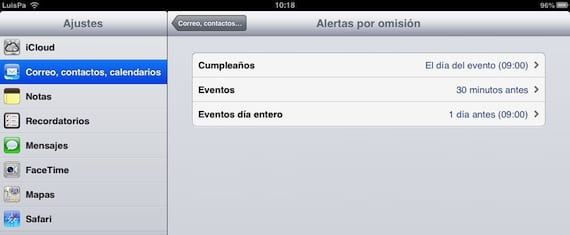
Kami sudah mengatur semua acara kami dengan amaran lalai. Semua yang telah kami tambahkan dan yang kami tambahkan dari saat ini akan memberitahu kami apabila kami telah menyatakannya kita boleh mengubahnya dalam setiap acara jika kita mahukannya.

Sekiranya kita membuat acara baru atau mengedit peristiwa yang sudah dibuat, kita akan melihat bahawa amaran yang muncul secara lalai sudah dipilih, tetapi jika kita mengkliknya, itu akan diubah secara eksklusif dalam acara tersebut. Fungsi yang sangat berguna tetapi memerlukan lebih banyak pilihan penyesuaian, kerana tidak dapat membuat lebih banyak jenis acara atau tidak dapat mengubah waktu amaran yang telah ditentukan tidak dapat dimaafkan. Tetapi buat masa ini adalah apa yang kita ada, jadi sekurang-kurangnya kita mesti tahu bagaimana memanfaatkannya sepenuhnya.
Maklumat lanjut - Kongsi acara dan kalendar di iOS
